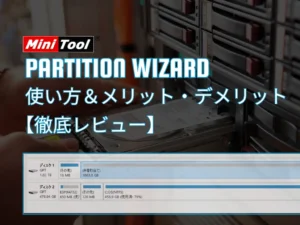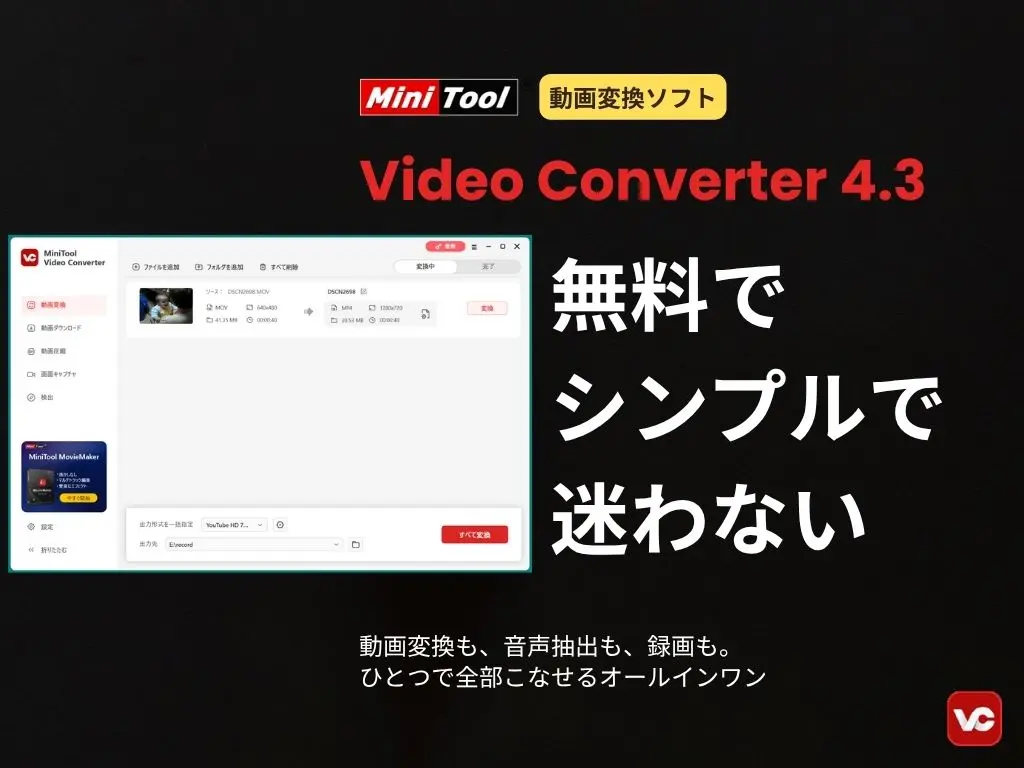
動画をスマホに入れたり、音声だけを抜き出したり…。
便利な動画変換ツールがあればいいのに、と思っても「どれを選べばいいのか分からない」と悩んでしまう方は多いかもしれません。
特に、使い方が難しかったり、広告が多かったりするツールは、初心者にはハードルが高く感じられます。
そんな中で注目したいのが、無料で広告も入らない(*)日本語対応ソフト「MiniTool Video Converter 4.3」です。
この記事では、初めての方でも安心して使えるこのソフトの魅力と、実際の使い方を詳しくご紹介します。
MiniTool Video Converter 4.3 の特長
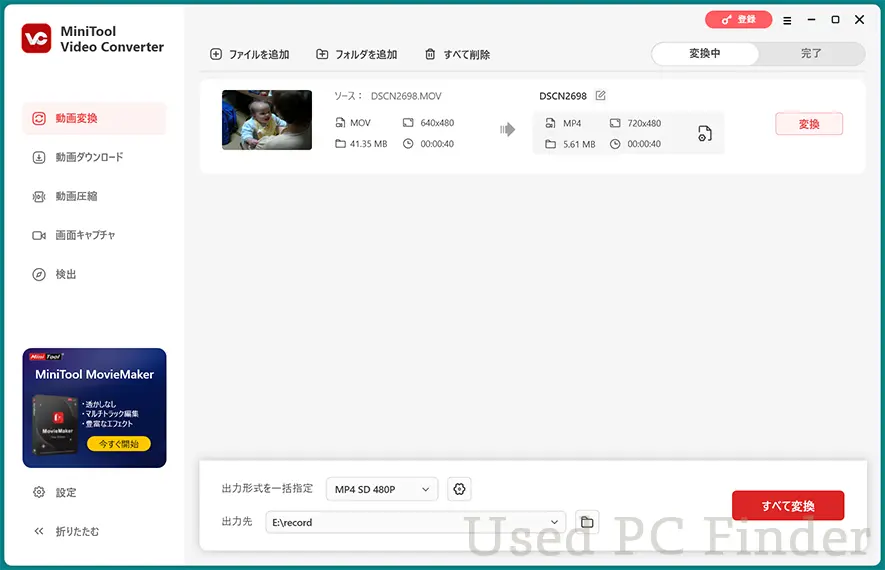
MiniTool Video Converter は、初心者から中・上級者まで幅広いユーザーに利用されている動画変換ツールです。中でも、最新バージョンである「4.3」には、使いやすさと機能性を両立した魅力があります。
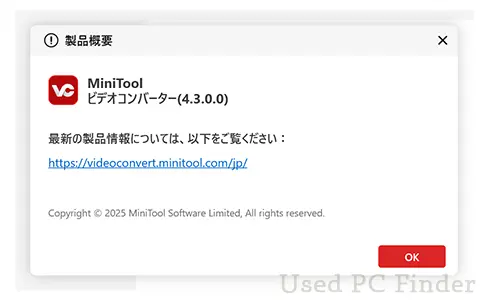
とくに初めて動画変換に挑戦する方にとっては、次のようなポイントが安心材料になるでしょう。
- 完全無料で利用可能
- 広告表示が一切なく快適
- 日本語に対応した分かりやすいインターフェース
- ウォーターマーク(透かし)なしで出力できる
- MP4・AVI・MOV・MKV など、豊富な形式に対応
- 複数の動画ファイルをまとめて変換できる「バッチ変換」に対応
- 処理速度が速く、作業効率も高い
こうした特徴から、「複雑な設定はちょっと苦手…」という方でも、安心して使い始めることができます。
ちょっと気になる:MiniTool ってどんな会社?
「MiniTool Video Converter を開発してる会社ってどこ?」と気になる方もいるかもしれません。
MiniTool は、カナダに本社を構えるソフトウェア企業で、データ復元やパーティション管理など、パソコン向けの実用ツールを長年開発しています。
代表的な製品には、「MiniTool Partition Wizard」や「MiniTool Power Data Recovery」などがあり、世界中で利用されています。
また、外部レビューサイト Trustpilot では、3,223 件のレビューを集め、TrustScore 4.5/5(評価スコア 4.6)と高評価を獲得しています。
こうした実績からも、MiniTool Software Ltd. は一定の信頼を得ている開発元といえるでしょう。
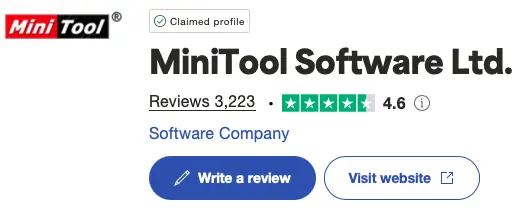
MiniTool Video Converter 4.3 を実際に使ってみた

「本当に簡単に使えるの?」と気になる方のために、実際に MiniTool Video Converter 4.3 をインストールして試してみました。
インストールから動画変換までの流れは、とてもシンプルです。
- 公式サイトからインストーラーをダウンロード
- 案内に従ってクリックしていくだけでインストール完了
- ソフトを起動すると、分かりやすいメイン画面が表示される
- 変換したい動画ファイルをドラッグ&ドロップで追加
- 出力形式(例:MP4)を選び、保存先を指定
- 「変換」ボタンをクリックするだけで変換スタート
インストールから動画変換までの流れ
実際の流れを画像入りでご紹介します。
公式サイトからインストーラーをダウンロード
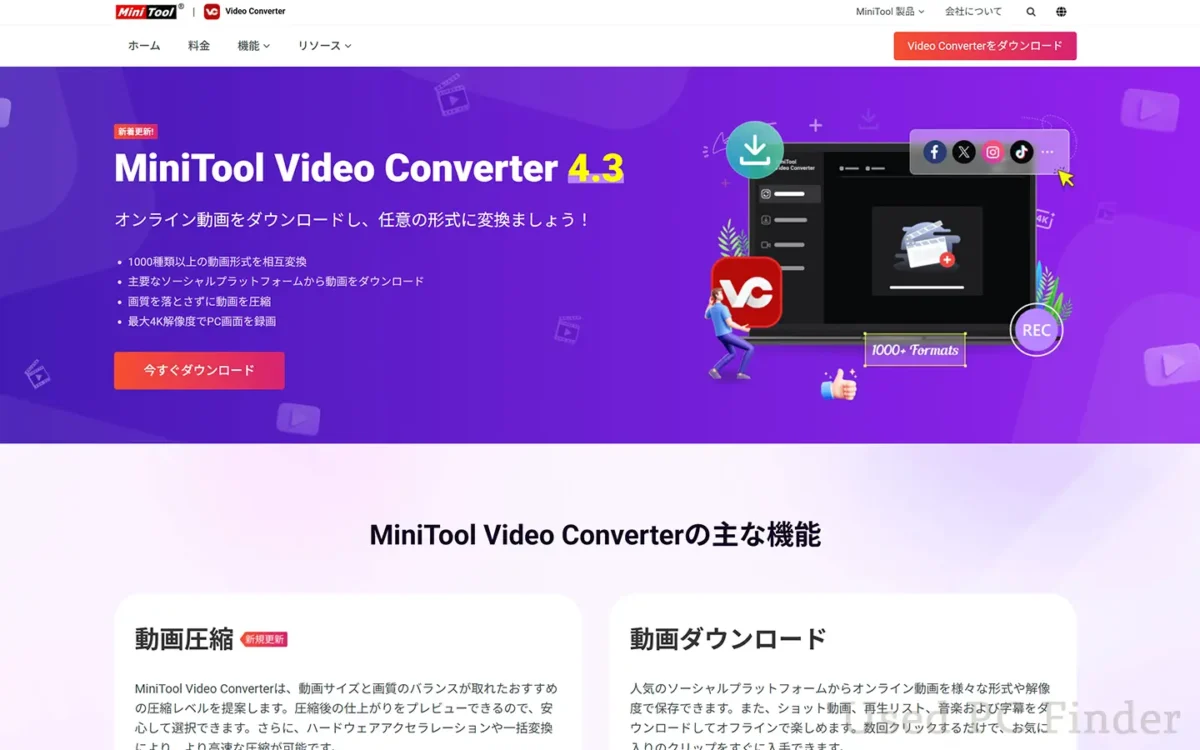
案内に従ってクリックしていくだけでインストール完了
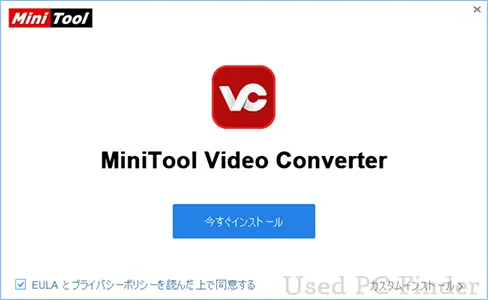
ソフトを起動すると、分かりやすいメイン画面が表示される
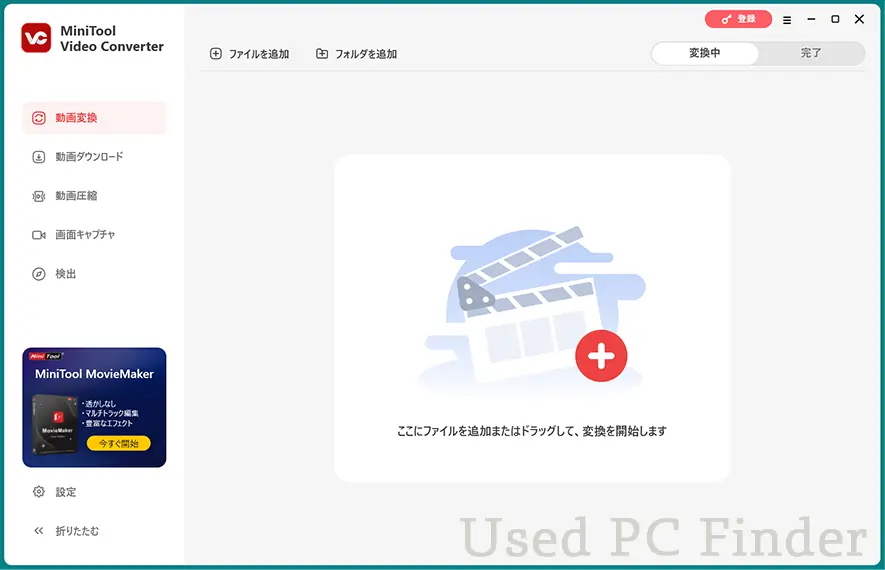
変換したい動画ファイルをドラッグ&ドロップで追加
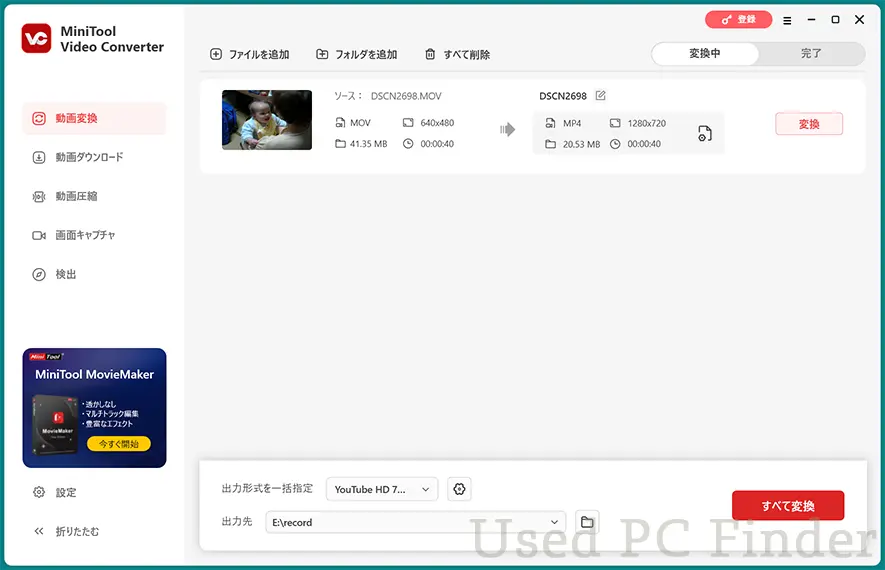
出力形式(例:MP4)と保存先(画面下)を選びます。
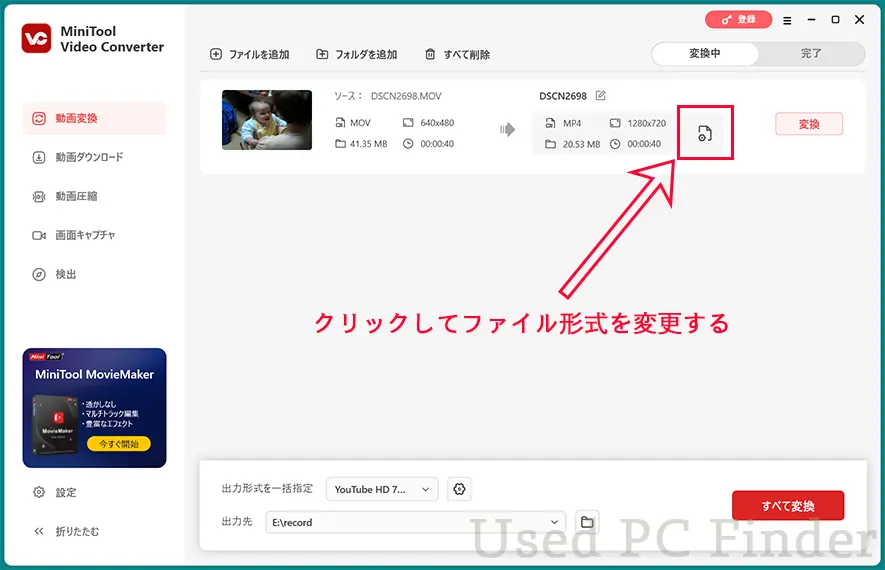
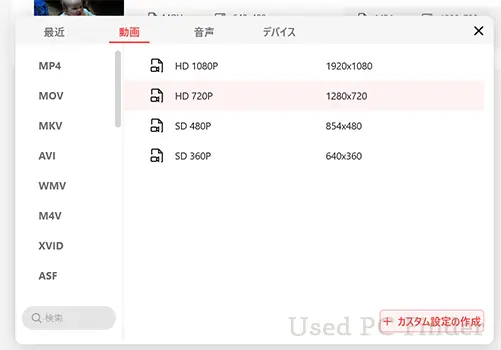
「変換」ボタンをクリックするだけで変換スタート
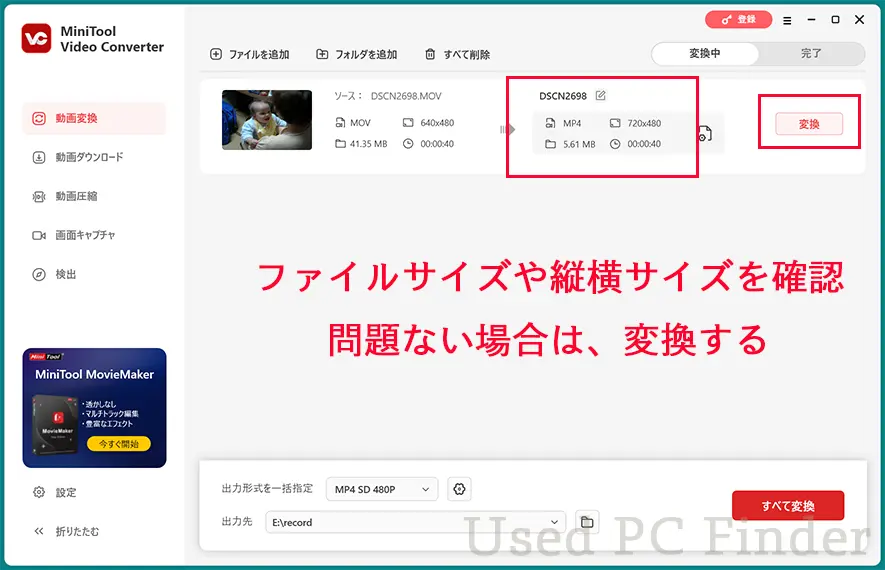
手順を追っていくだけで、初めての方でも迷わず操作できます。実際の画面を見ながら進められるので、安心して使える印象でした。
コラム:あれ?変換ってほんとに必要?と思ったあなたへ
実を言うと、筆者自身も最初はこう思っていました。

録画してもMP4。画面録画してもMP4。じゃあこれ、変換する意味あるの?
でも実際に使ってみると、MiniTool Video Converter の便利さって、単に「形式を変える」だけじゃないと気づきました。
- 特定のデバイス(古いスマホや車載プレイヤーなど)で再生できる形式に合わせたい
- 動画の容量を軽くしたい(メール添付やSNSアップ用)
- 音声だけを取り出したい(学習、MP3抽出など)
- 複数ファイルを一括で変換・整理したい
たしかに「録画した動画をそのまま使う」人には、すぐ必要とは感じないかもしれません。でも、日常のちょっとした困りごとに、このツールが“あって助かる”瞬間はけっこうあるんです。
だからこそ、「今すぐ絶対必要じゃないけど、無料で1本入れておくと安心」という立ち位置なのかもしれません。
使い始めで少しつまずいたポイント

MiniTool Video Converter は基本的にシンプルな操作で使えますが、実際に使い始めたときに少しだけ迷ったポイントがありました。
- ドラッグ&ドロップが反応しない?
初回起動時、フォルダから動画ファイルをドラッグ&ドロップしても読み込まれないことがありました。
一度アプリを再起動することで正常に動作しました。 - 一括出力先のフォルダはどこを操作する?
メイン画面の右端にあるフォルダアイコンは「保存先を確認する」ためのもので、出力先の設定ではありません。
出力先を指定するには、出力先表示される ▼マークをクリックして、保存場所を選ぶ必要があります。
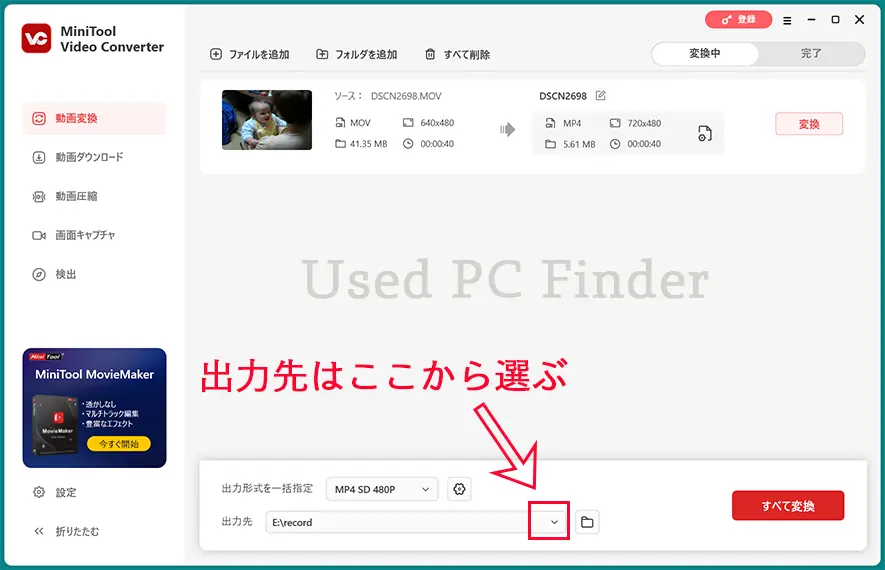
こうした細かい点も事前に知っておくことで、よりスムーズに操作が進められるはずです。
動画変換だけじゃない便利機能も充実

MiniTool Video Converter 4.3 には、動画変換だけでなく、便利な+α機能も搭載されています。
使い方の幅が広がるこれらの機能は、日常的な動画編集やコンテンツ整理にも役立ちます。
- 画面録画機能:パソコン画面の好きな範囲を録画できます
- 音声抽出機能:動画ファイルから音声だけを MP3 などで保存可能
- 動画ダウンロード機能:主要プラットフォーム各種に対応(※著作権にご注意ください)
これらの機能を使えば、動画変換だけにとどまらず、幅広い用途に対応できます。
コラム:昔の動画整理にも便利!mp4 変換でスッキリ
昔のホームビデオやデジカメで撮った動画、パソコンに残っていませんか?そういったファイルは、拡張子が「.mov」などの形式になっていて、容量が大きく扱いづらいこともあります。
MiniTool Video Converter を使って MP4 に変換するだけで、ファイルサイズが大幅に軽くなることも多く、動画整理にもぴったりです。
さらに、「いらないシーンをカットしたい」「動画にテロップを入れたい」といった編集ニーズがある場合は、同じシリーズの MiniTool MovieMaker 8 を使えば、簡単にトリミングや編集もできます。
この2つを組み合わせれば、古い動画も“今使えるデータ”にスッキリ変身。パソコンの中も気持ちもスッキリします。
無料と有料プランのちがいをチェック

MiniTool Video Converter 4.3 は基本的に無料で使えますが、一部機能には制限があります。とくに動画ダウンロードに関しては、最初の数本まではフルで利用でき、その後は一部制限がかかる仕組みです。
ただし、基本的な変換や録画機能は無料でもしっかり使えるため、まずは試してみてから有料プランの検討をするのがおすすめです。
| 機能 | 無料プラン | 有料プラン |
|---|---|---|
| 動画のダウンロード | 最初の5本まで。6本目以降は半分のみ | 無制限でダウンロード可能 |
| 変換形式の対応 | 基本的な形式に対応 | 1000以上のビデオ/オーディオ形式に対応 |
| 一括変換・圧縮 | ○(制限あり) | ○(制限なし) |
| 画質と録画 | 無料録画あり | 最大4K録画/透かしなし |
| 料金 | 0円 | 月額 2,200円〜(税込) |
※詳しいプランや価格は公式サイトをご確認ください。
MiniTool Video Converter 4.3 はこんな人におすすめ

MiniTool Video Converter 4.3 は、次のような方に特に向いています。
- 初めて動画変換にチャレンジする方
- 無料で広告のないソフトを探している方
- スマホや SNS 用に手軽に動画を変換したい方
- 音声抽出や画面録画などの機能も一緒に使いたい方
使いやすさと機能性のバランスが取れているので、動画変換ツール選びで迷っている方にもおすすめできます。
関連記事
Minitool アプリレビュー記事
- 中古パソコンブロガー|お得なPC選びをサポート
- パソコンの選び方やお得情報を発信するブログです。特に中古PCや最新モデルのレビューに力を入れ、実際に試した商品や信頼できる情報をもとに厳選したおすすめをお届けしています。パソコン選びに迷っている方へ、安心して選べるお手伝いができればと思っています。👉 もっと詳しく知る
🎁 あなたの応援でレビュー頑張れます!
👉 Amazonほしい物リストはこちら
⬇良いなと思ったらポチッとお願いします。